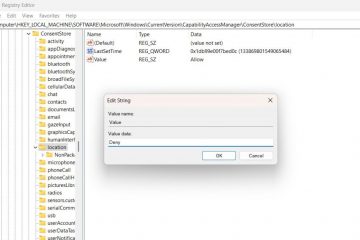O Antimalware Service Executable é um processo legítimo executado em segundo plano no seu computador com Windows 10 e 11. Faz parte da Segurança do Windows, mais especificamente do Defender, e ajuda a proteger seu PC contra ameaças de malware. Ocorrem problemas quando o processo do Executável do Serviço Antimalware começa a consumir muita RAM e CPU, resultando em uma experiência lenta e lenta do usuário.
Índice
O que é o Executável do Serviço Antimalware
h2>
Conforme observado na introdução, o Antimalware Service Executable é um processo válido executado e mantido pela Segurança do Windows. O Microsoft Defender o usa para combater malware em seu PC. Como tal, deve ser executado constantemente em segundo plano. No entanto, geralmente consome pouco ou nenhum recurso.
Você notará na captura de tela acima que no meu computador com Windows 11, o uso da CPU e da memória está próximo de zero. No entanto, vários usuários acham que o processo Antimalware Service Executable está consumindo muitos recursos do PC, diminuindo a velocidade do computador com Windows 10 ou 11. Observe que o nome do arquivo do processo é MsMpEng.exe, o que pode aumentar a confusão.
Dica profissional: as 8 principais maneiras de maximizar o desempenho da CPU no Windows 11
Você deve desativar o executável do serviço antimalware
Você nunca deve fechar este processo. É suposto estar em execução em todos os momentos em segundo plano. Fechar este processo coloca seu computador Windows em risco de malware. Idealmente, se o processo Antimalware Service Executable estiver consumindo mais recursos, isso deve significar que o Defender está executando uma verificação em segundo plano, procurando ameaças de malware, atualizando bibliotecas ou qualquer outra coisa necessária para neutralizar a ameaça, se alguma for detectada.
Além disso, mesmo se você desabilitar o processo Antimalware Service Executable, o Defender irá reiniciá-lo automaticamente. Você só pode impedir que ele seja executado desativando completamente a Segurança do Windows, o que também não é recomendado. Agora, há algumas informações enganosas sobre esse processo online. Uma delas é que a instalação de outro aplicativo antivírus interromperá esse processo. Tenho o Malwarebytes Premium instalado e o Antimalware Service Executable ainda é executado em segundo plano.
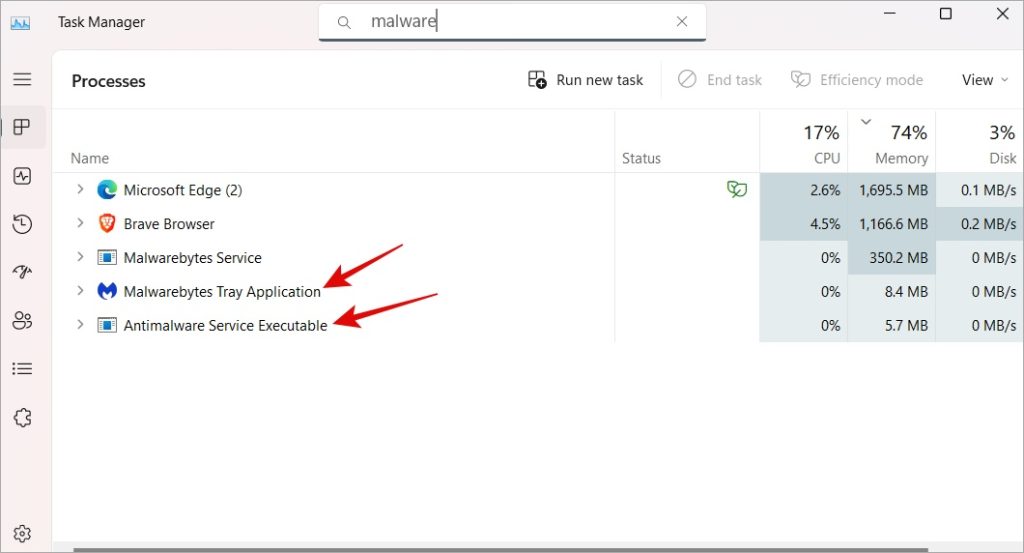
Depois que a verificação for concluída e qualquer ameaça, se detectada, foi resolvido, o Antimalware Service Executable deve voltar ao seu estado anterior. Se o processo do Antimalware Service Executable continuar consumindo alto uso de CPU e RAM, aqui estão algumas etapas de solução de problemas.
1. Escanear manualmente
Existem dois motivos para escanear seu computador usando o Defender e o Malwarebytes. Uma é descobrir se o PC está infectado com malware e a outra é reduzir o uso de CPU e RAM pelo processo Antimalware Service Executable.
1. Pressione Windows+S para abrir a Pesquisa do Windows. Digite Segurança do Windows e abra-o.
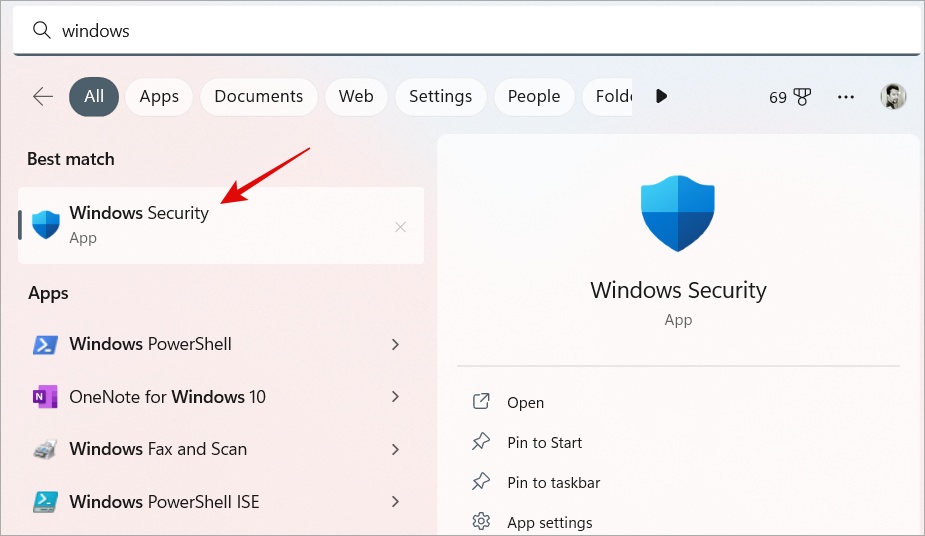
2. Selecione Proteção contra vírus e ameaças na barra lateral esquerda e execute uma verificação completa no painel da janela direita. Aqui você pode realizar uma verificação completa ou rápida.
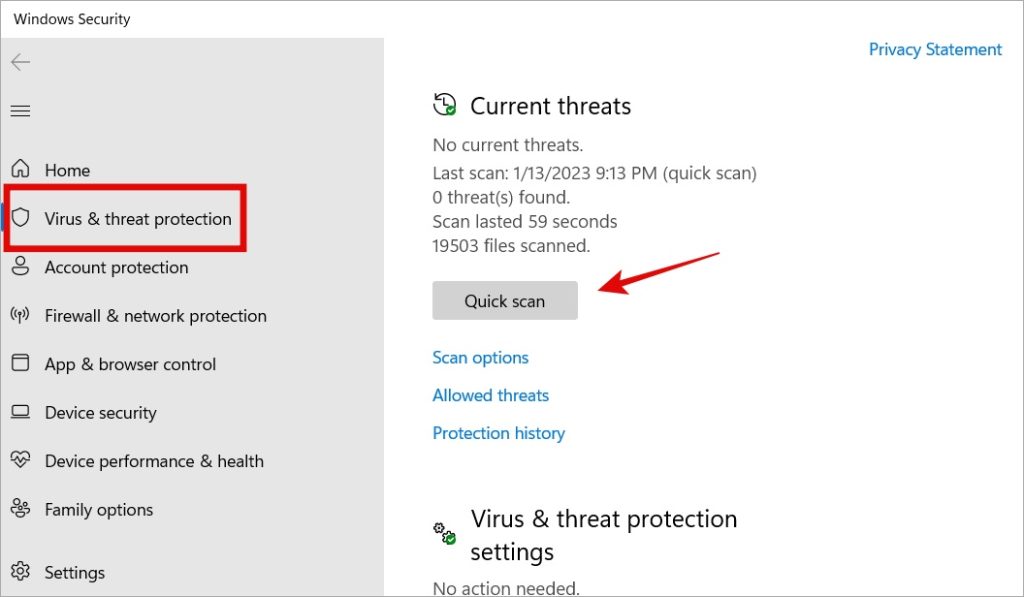
3. Uma vez que o a verificação estiver concluída, faça o download do Malwarebytes. A versão gratuita é boa o suficiente, mas eu recomendaria a versão paga se você puder pagar. Execute uma verificação usando o Malwarebytes também, pois ele foi projetado para detectar malware especificamente.
Nota 1: Você não pode e não deve usar dois programas antivírus na mesma máquina ao mesmo tempo. A instalação do Malwarebytes desativará o Defender automaticamente.

Nota 2: Você pode usar qualquer antivírus de terceiros de sua escolha e ainda usar Defender ativando a verificação periódica em Segurança do Windows > Proteção contra vírus e ameaças.
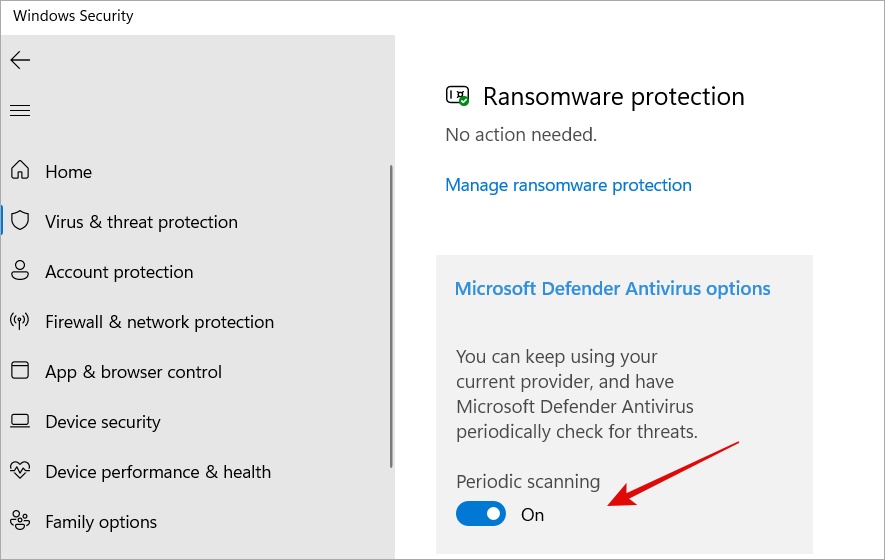
Finalmente, a maioria dos usuários do Windows não sabe disso, mas a Microsoft tem um separado, regularmente ferramenta atualizada chamada Microsoft Safety Scanner. Você terá que baixar uma nova cópia toda vez que quiser executá-la. A ferramenta não é atualizada automaticamente e não precisa ser instalada. Basta baixar e executar. Ele irá verificar se há vírus no seu PC com Windows.
2. Ativar/desativar proteção em tempo real
Diversos Os usuários do Windows descobriram que esta dica simples funciona e ajuda a resolver o processo do Antimalware Service Executable que consome muita RAM e CPU.
A Segurança do Windows possui vários componentes que ajudam a proteger seu computador. Uma delas é a proteção em tempo real. Você o encontrará em Segurança do Windows > Proteção contra vírus e ameaças > Gerenciar configurações.
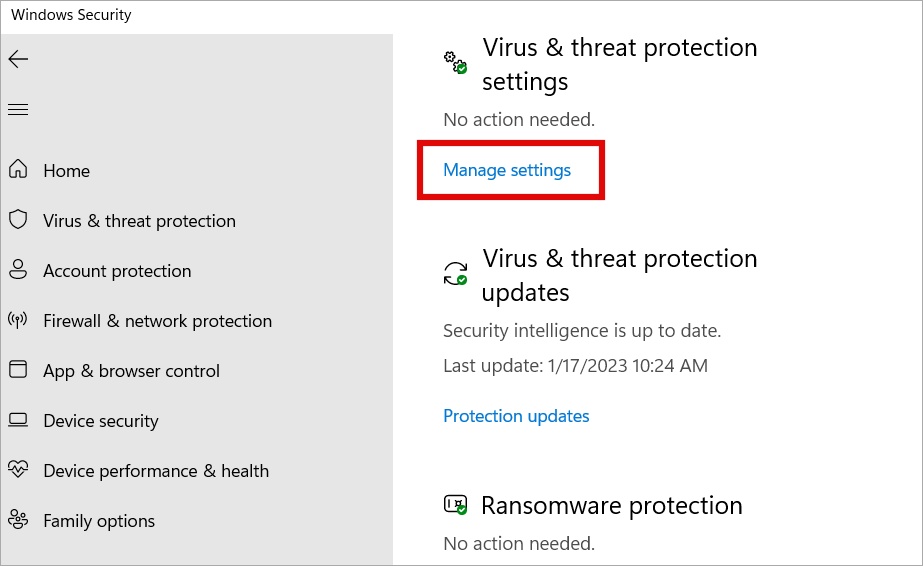
Agora role um pouco e desligue Proteção em tempo real, aguarde alguns instantes e ligue-a novamente.
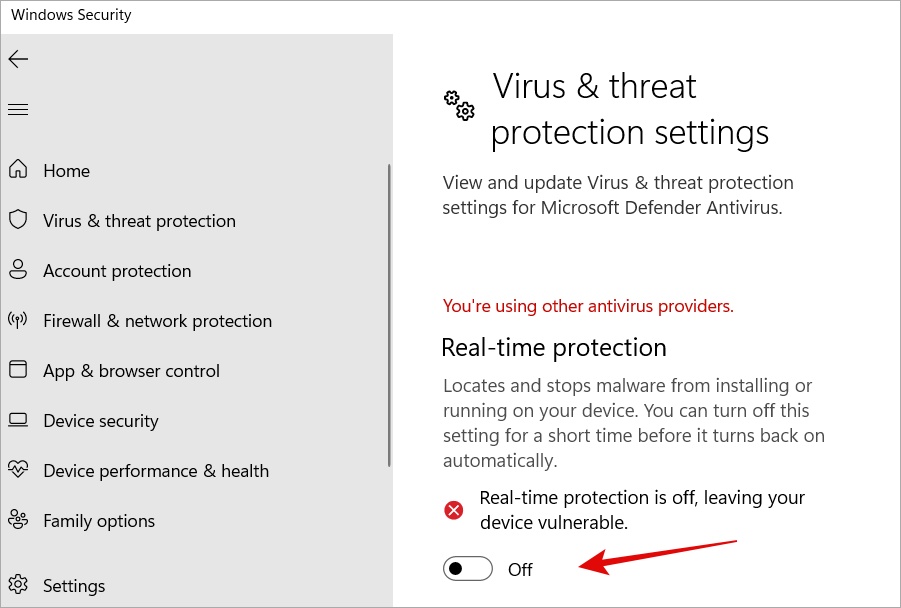
3. Alterar Agenda do Defender
Como a Segurança do Windows executa verificações periódicas em segundo plano, reprogramar a verificação pode ajudar a corrigir o processo do Executável do Serviço Antimalware que consome muita CPU e RAM.
1. Pressione Windows+R para abrir o prompt Executar. Digite taskschd.msc e pressione o botão Enter em seu teclado. Ele abrirá o Agendador de Tarefas.

2. No Agendador de Tarefas, no painel esquerdo da janela, navegue até o seguinte estrutura de pastas.
Biblioteca do Agendador de Tarefas > Microsoft > Windows > Windows Defender 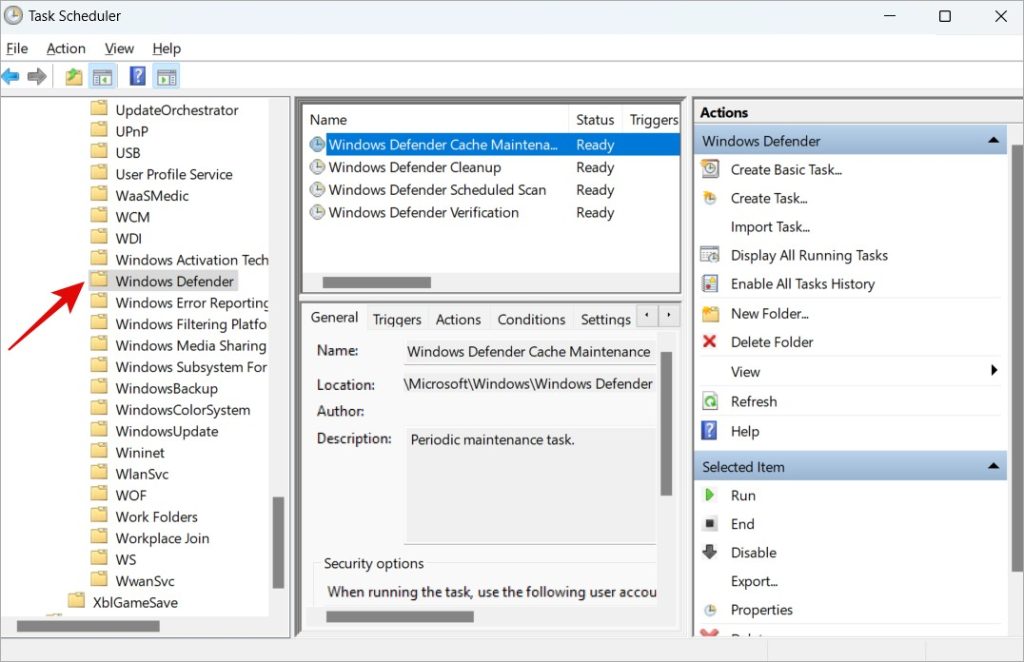
3. Agora clique duas vezes em Verificação agendada do Windows Defender no painel central da janela, na coluna Nome.
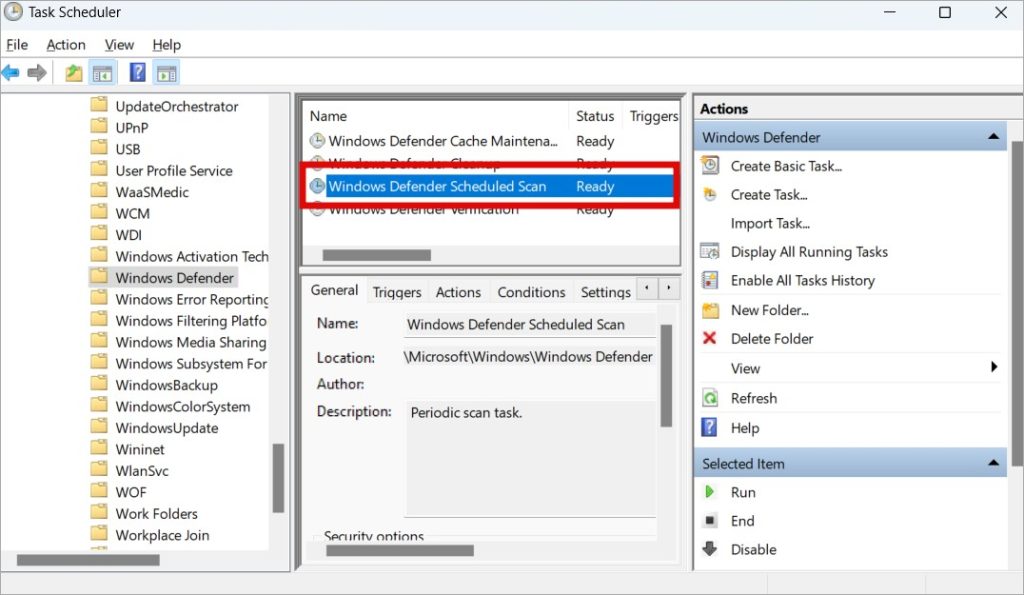
4. No pop-up a seguir, desmarque a opção Executar com privilégios mais altos n na guia Geral.
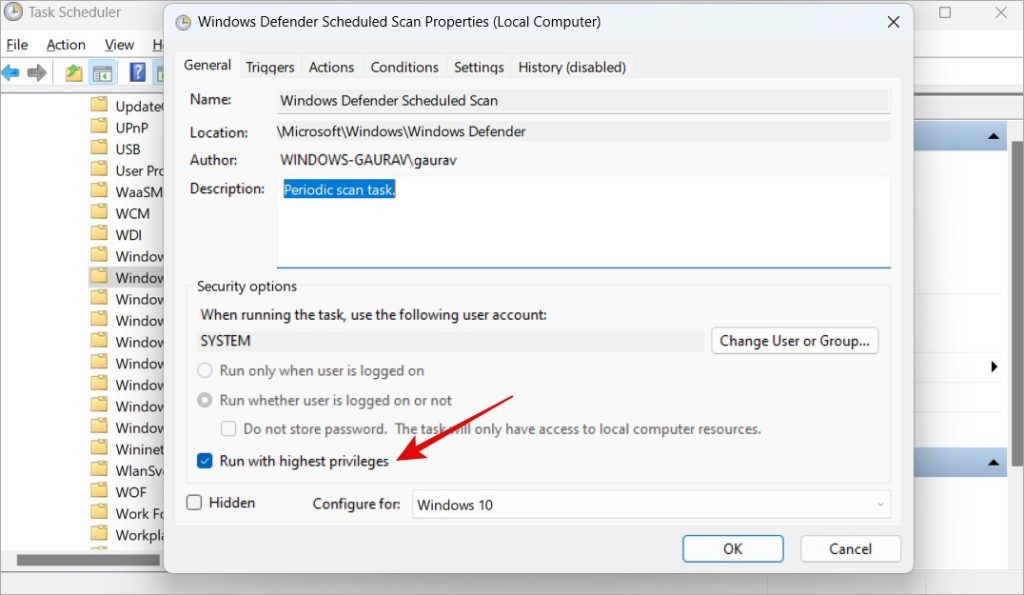
5. Desmarque tudo na guia Condições.
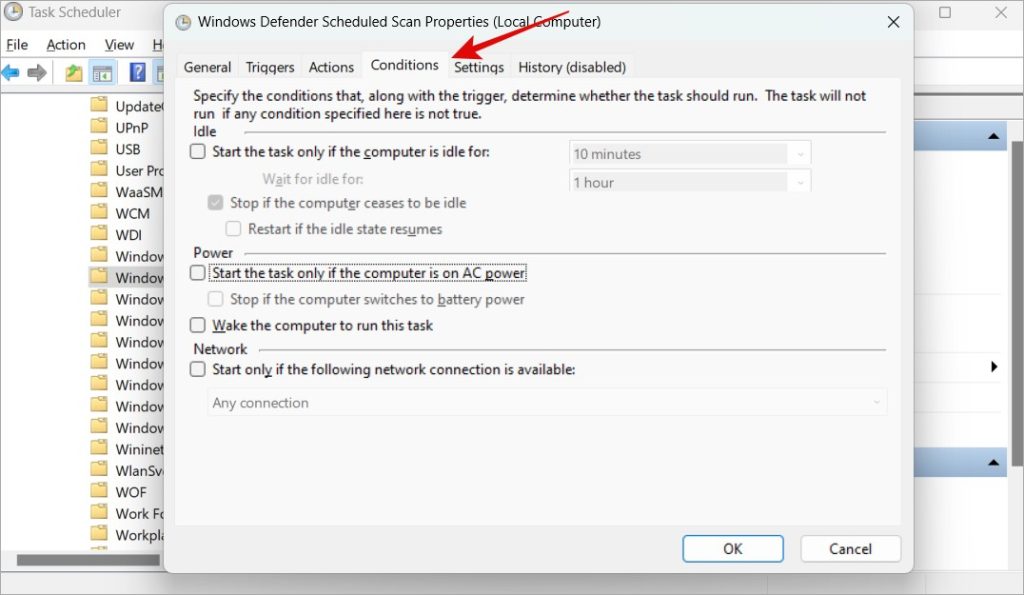
5. Clique em OK para salvar todas as configurações em todas as janelas abertas e verificar novamente se o Antimalware Service Executable está consumindo muitos recursos no Gerenciador de Tarefas (pressione Ctrl+Shift+Esc para abrir o Gerenciador de Tarefas diretamente).
6. Para definir uma nova programação, vá para a guia Acionadores e clique em Novo. Em seguida, no pop-up a seguir, selecione Semanalmente e marque Ativado.
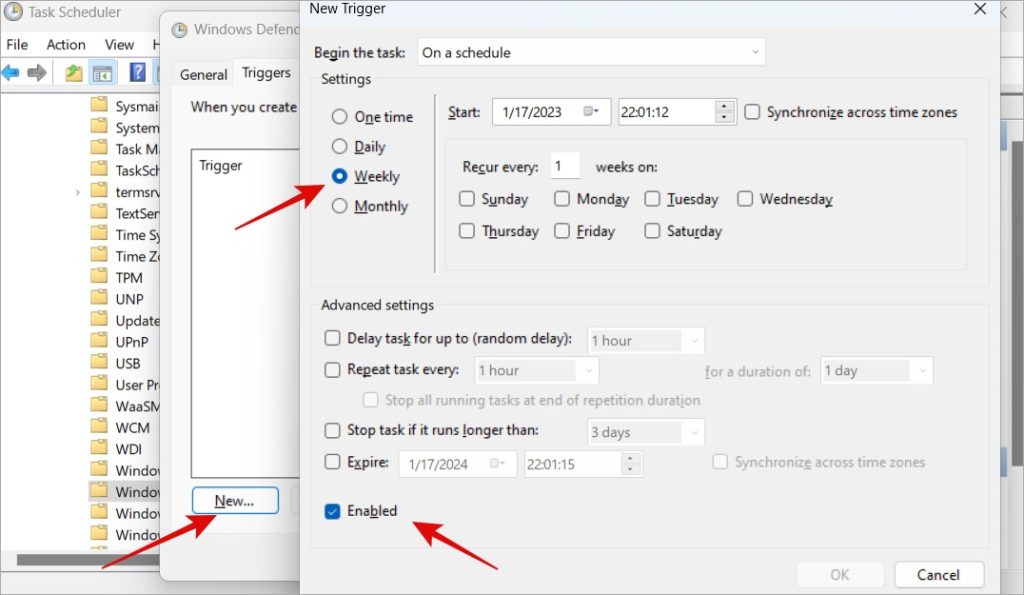
7. Repita as mesmas etapas para Manutenção de Cache do Windows Defender, Limpeza do Windows Defender, Verificação do Windows Defender no painel da janela do meio. Volte para a etapa 3 acima.
Ao fazer isso, o componente Antimalware Service Executable será reagendado para ser executado semanalmente em vez de diariamente. Agora permita que a varredura atual termine e veja se os recursos do sistema foram liberados.
4. Adicionar à lista de exclusão
Adicione o processo Antimalware Service Executable ao lista de exclusão impedirá que o Windows a execute automaticamente depois de fechada.
1. Abra Segurança do Windows novamente e selecione Proteção contra vírus e ameaças na barra lateral esquerda. Agora clique em Gerenciar configurações na seção Configurações de proteção contra vírus e ameaças.
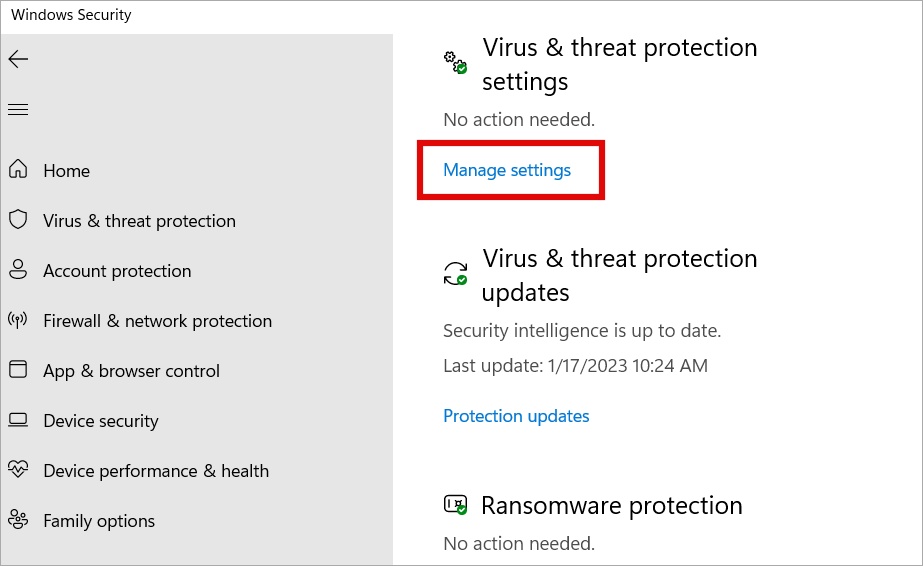
2. Scroll na parte inferior e clique em Adicionar ou remover exclusões.
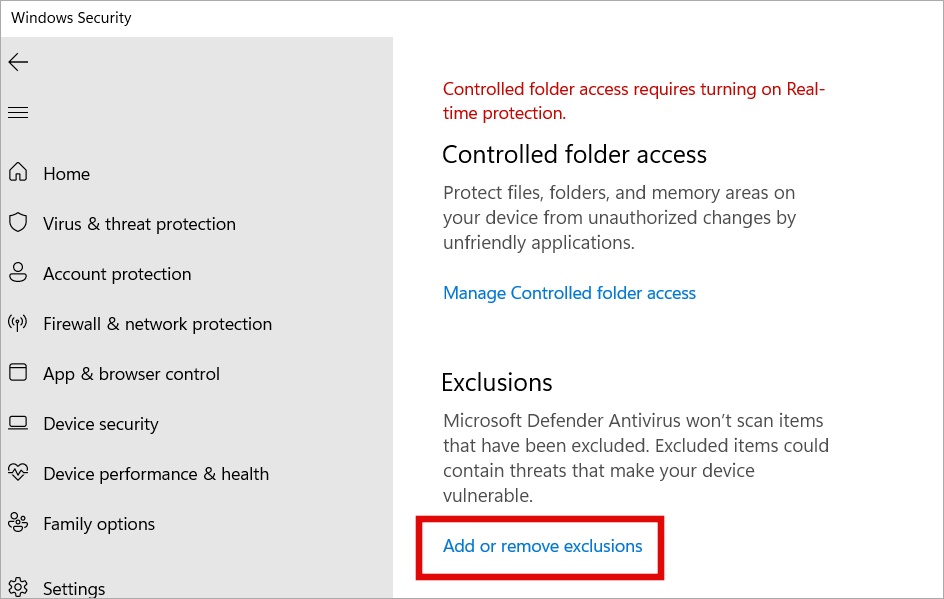
3. Clique em Adicione um botão de exclusão. Você pode ser solicitado a dar permissão. Se sim, faça isso.
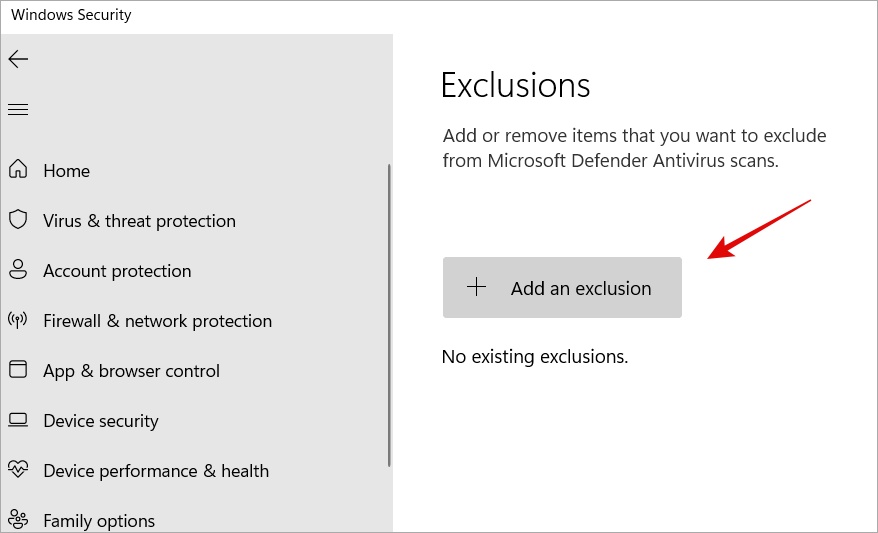
4. No menu suspenso, selecione Processo porque é isso que o Antimalware Service Executable é. No Gerenciador de Tarefas, ele está listado em Processos.
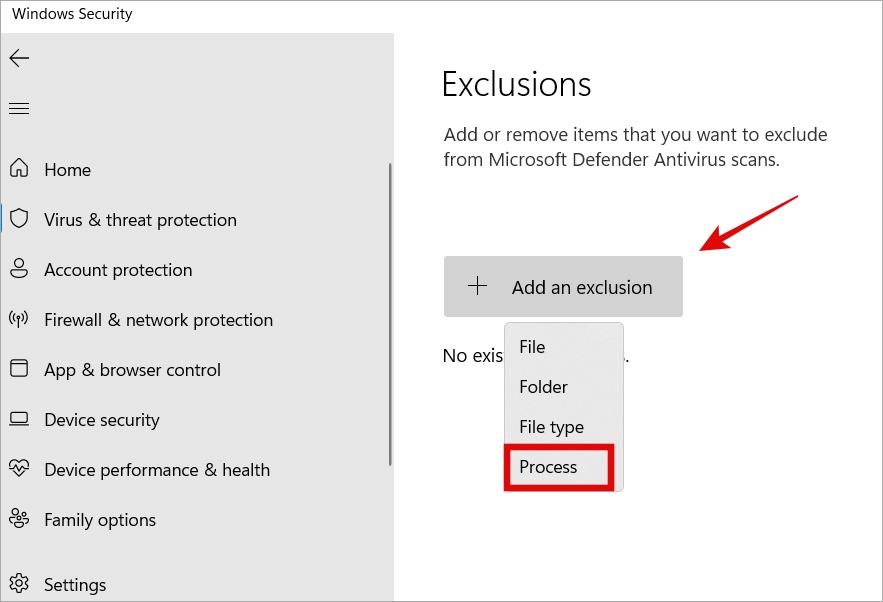
5. Agora digite o nome do arquivo executável que executa o processo. Mencionamos no início que o nome do arquivo Antimalware Service Executable é MsMpEng.exe, então é isso que você vai inserir aqui.
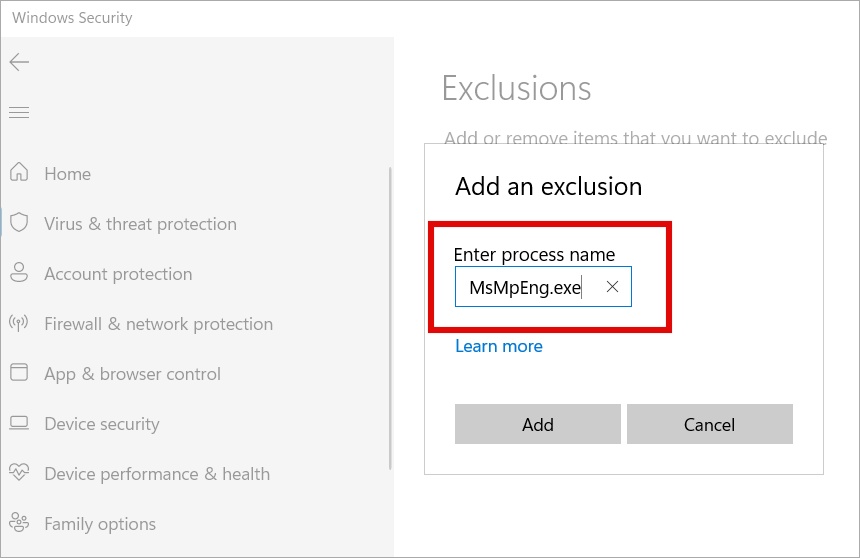
6. Clique em Adicionar e depois em OK para salvar as alterações. Em seguida, reinicie o computador e verifique se ele continua consumindo muitos recursos de CPU e RAM.
5. Usar antivírus de terceiros
O executável do serviço antimalware é associado principalmente ao componente Defender da segurança do Windows. Usar um antivírus de terceiros deve resolver o problema. Estou usando e recomendo o Malwarebytes (não afiliado de forma alguma), mas você pode escolher outro. Observe que o processo acima ainda está em execução no meu computador, embora eu tenha desativado o Defender. Mas pode ajudar a reduzir o alto uso de CPU e RAM, pois altera como e quando as verificações de malware são realizadas em seu computador com Windows.
6. Desativar AntiSpyware
Este problema específico foi descoberto por membros da comunidade Windows 10 Insiders. Ele rastreia até uma chave do Editor do Registro que é fácil de corrigir.
1. Pesquise Editor do Registro na Pesquisa do Windows e abra-o com direitos de administrador.
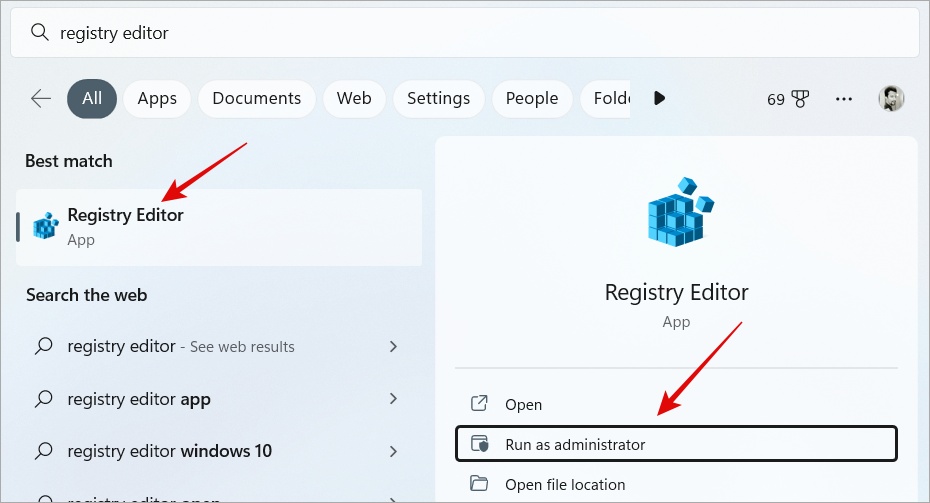
2. Navegue até a estrutura de pastas abaixo no painel esquerdo da janela.
HKEY_LOCAL_MACHINE\SOFTWARE\Policies \Microsoft\Windows Defender
3. Você deve encontrar o arquivo DisableAntiSpyware no painel direito da janela. Caso contrário, clique com o botão direito em qualquer lugar e selecione Novo > Valor DWORD (32 bits).
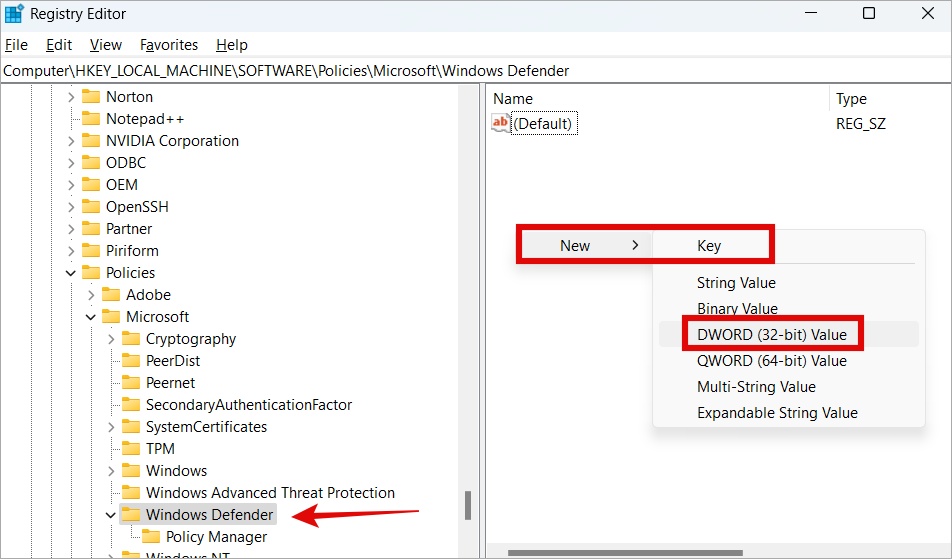
4. Agora renomeie o arquivo como DisableAntiSpyware. Você pode selecionar o arquivo e pressionar F2 para renomear qualquer arquivo no Windows.
5. Agora clique duas vezes para abrir o arquivo recém-criado e digite os Dados do valor como 1.
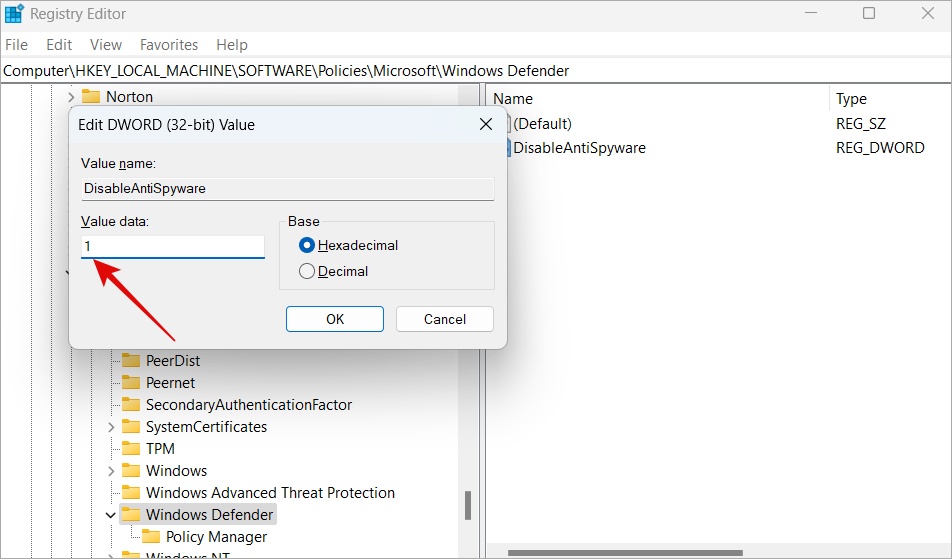
6. Salve todas as alterações. Reinicie seu computador uma vez e verifique novamente.
7. Desativar serviço de proteção contra exploração
Um cenário de falso positivo em que o Defender não pode encerrar uma atividade ou desativar um serviço por algum motivo. Embora não seja grande coisa, agora o serviço está sendo executado em um loop, fazendo com que o processo Antimalware Service Executable seja executado em um loop contínuo. Isso faz com que o processo consuma muitos recursos de CPU e RAM.
1. No menu do Windows, procure por PowerShell e abra-o com direitos de administrador.
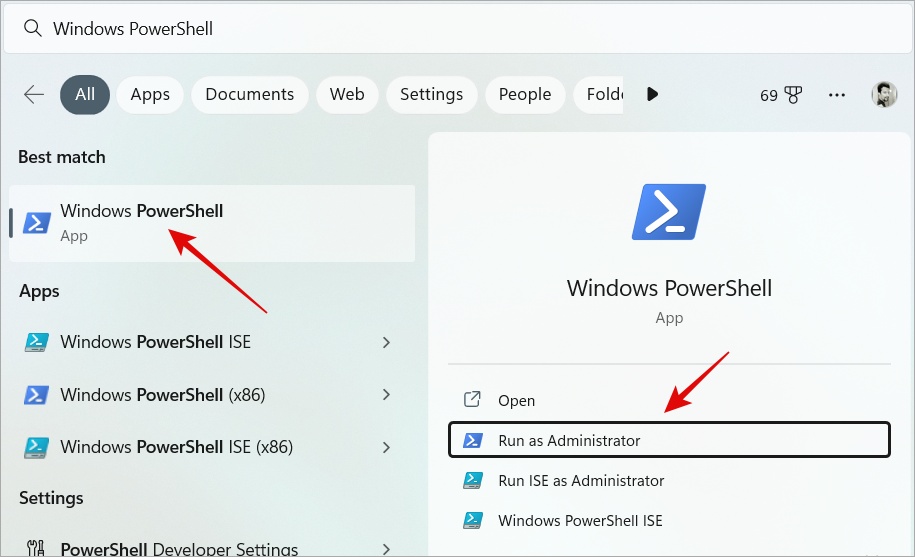
2. Copie e cole o comando abaixo e pressione Enter para executá-lo.
powershell “ForEach($v in (Get-Command-Name \”Set-ProcessMitigation\”).Parameters[\”Disable\”].Attributes.ValidValues){Set-ProcessMitigation-System-Disable $v.ToString ().Replace(\”\”, \”\”).Replace(\”`n\”, \”\”)-ErrorAction SilentlyContinue}”
Nota: você pode ver algum tipo de aviso, mas tudo bem. Permita que o comando execute seu curso. Quando terminar, reinicie o computador.
Leia também: Prompt de comando vs PowerShell vs Terminal do Windows: Como eles diferem
Antimalware Service Executable Pro processo
O processo em si é legítimo. O único problema é quando começa a consumir mais recursos do que deveria. É quando você experimenta um PC lento. Não recomendamos desativar o Defender sem ativar outro aplicativo antivírus. Também não recomendamos desabilitar serviços críticos usando o Editor de Diretiva de Grupo. Em vez disso, existem algumas soluções alternativas que você pode usar para corrigir o processo Antimalware Service Executable em execução em loops.